win10系统是很多电脑用户首选的装机系统,然而有不少用户在使用过程中可能会碰到win10系统开启iis功能的情况。大部分用户电脑技术都是菜鸟水平,面对win10系统开启iis功能的问题,无法自行解决。不少用户都来咨询小编win10系统开启iis功能要怎么处理?其实可以根据以下步骤1、在雨林木风win10旗舰版桌面上的左下角,点击“开始”,找到“控制面板”,并点击进去; 2、进入控制面板后,首先将“查看方式”选择为“类别”,以缩小图标查找的范围,然后点击“程序”这样的方式进行电脑操作,就可以搞定了。下面就和小编一起看看解决win10系统开启iis功能问题详细的操作步骤:
1、在雨林木风win10旗舰版桌面上的左下角,点击“开始”,找到“控制面板”,并点击进去;
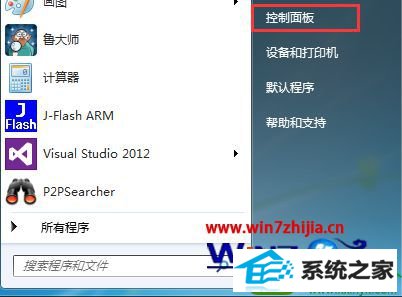
2、进入控制面板后,首先将“查看方式”选择为“类别”,以缩小图标查找的范围,然后点击“程序”;

3、进入“程序”显示页面后,找到“程序和功能”一栏,点击“打开或关闭windows功能”;
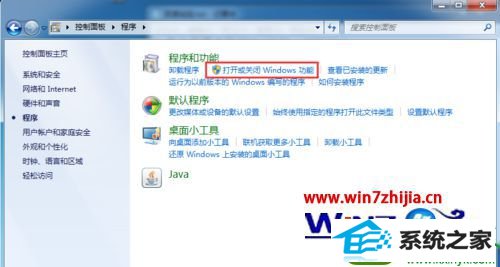
4、进入到“打开或关闭windows功能”页面后,找到“internet信息服务”一栏,可以看到其前面的勾未勾上;
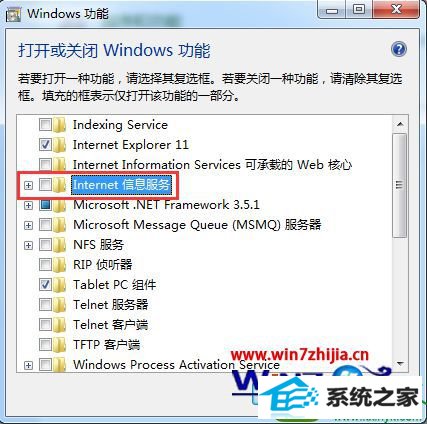
5、点击”internet信息服务“前面的”+“将其自目录全部展开,分别将FTp、服务器、web管理工具、万维网服务目录下的所有选项进行勾选,最后点击”确定“即可。
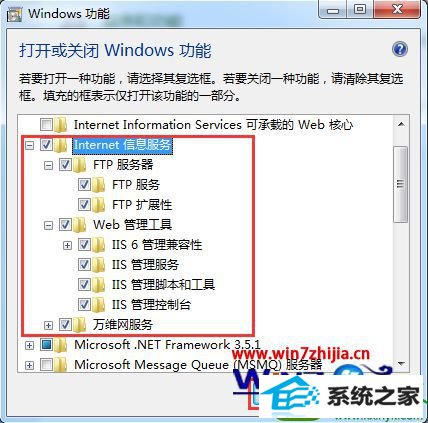
6、iis功能打开完毕后,可以在开始->程序搜索框里面输入“iis”,找到iis应用软件,并打开,打开之后就可以进行iis的一些配置,发布asp.net网站了。

上面给大家介绍的就是关于win10系统下开启iis功能的方法,有需要的用户们可以按照上面的方法步骤开启吧
------分隔线------
- 相关系统
- Win10纯净版系统下载












